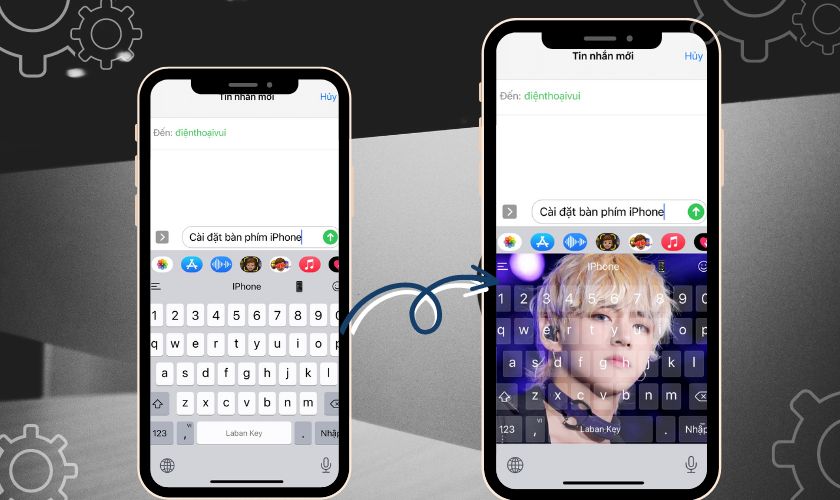Thay đổi cài đặt bàn phím iPhone trong quá trình sử dụng để thuận tiện cho việc học tập, giải trí. iPhone là dòng điện thoại tích hợp những tính năng vượt giúp trội tối ưu trải nghiệm người dùng. Theo đó người dùng có thể tuỳ ý cài đặt bàn phím iPhone có số, có hình, có dấu hoặc chỉnh kích cỡ to hơn. Nếu chưa biết cách tận dụng tối đa bàn phím iPhone, theo dõi bài viết sau.
TÓM TẮT NỘI DUNG
Toggle1. Cách cài đặt bàn phím iPhone có số
Bạn cảm thấy bất tiện khi phải chuyển đổi giữa chữ và số trong bàn phím? Thực hiện theo các bước dưới đây để biết cách cài đặt bàn phím có số trên iPhone.
Bước 1: Trước hết bạn hãy cài đặt app Laban Key về điện thoại.
Link tải ứng dụng Laban Key trên iOS: https://apps.apple.com/vn/app/laban-key-go-tieng-viet/id929865547?l=vi
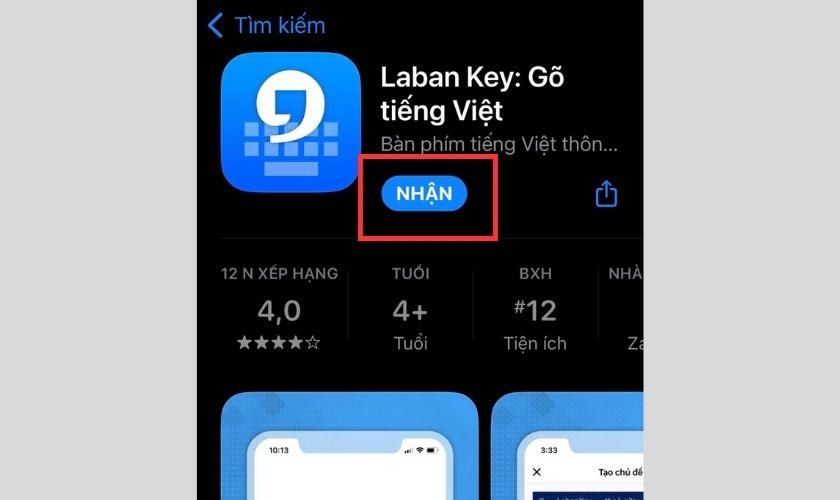
Bước 2: Sau khi tải xong bạn vào Cài đặt và chọn ứng dụng Laban Key.
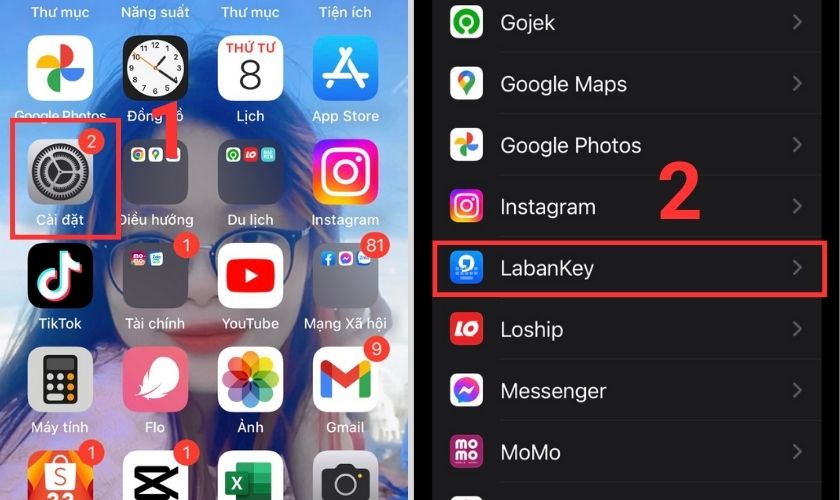
Bước 3: Tiếp theo nhấp vào Bàn phím rồi chọn LabanKey để cấp quyền truy cập cho ứng dụng. Sau đó bạn gạt nút tròn sang phải để bật tại mục Laban Key.
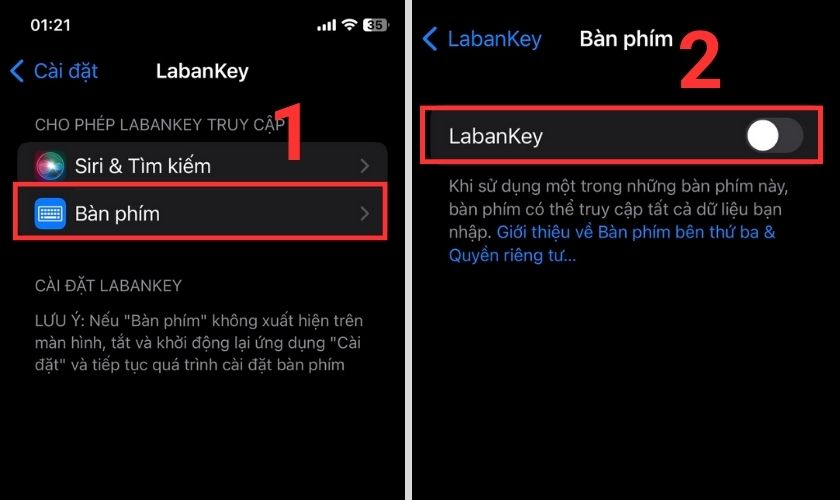
Bước 4: iPhone hiện thông báo muốn LabanKey truy cập, bạn chọn vào Cho phép để xác nhận yêu cầu. Sau đó gạt xanh 2 mục LabanKey và Cho phép Truy cập đầy đủ như ảnh bên dưới.
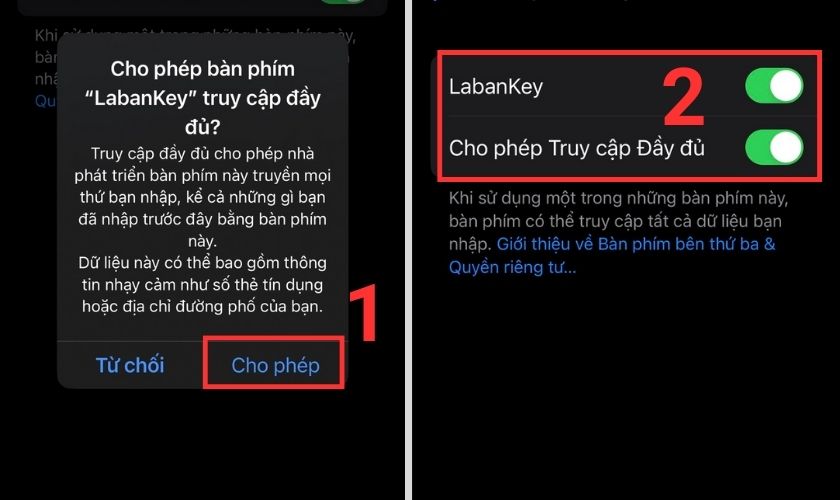
Bước 5: Sau khi hoàn tất cấp phép hoạt động, bạn mở ứng dụng Laban Key trên màn hình.
Tại giao diện chính của app, ấn vào Cài đặt rồi chọn Bố cục.
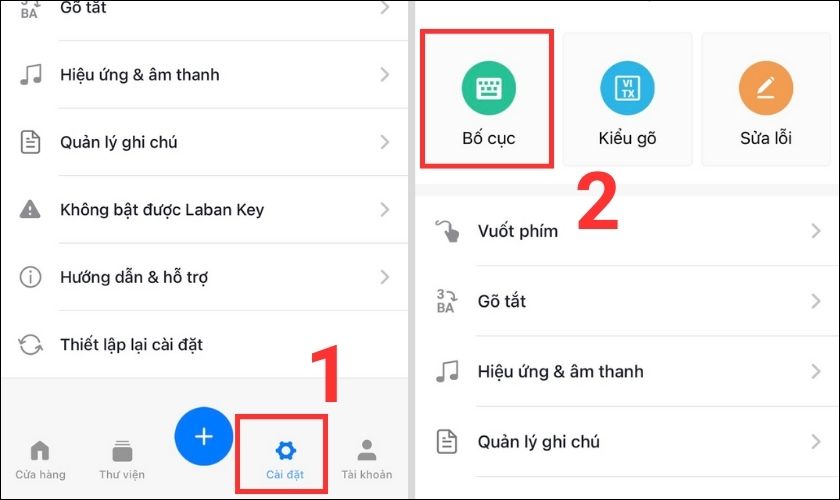
Bước 6: Tiếp tục chọn Hàng phím số và kéo thanh trượt từ trái sang phải để thêm bàn phím có số trên iPhone.
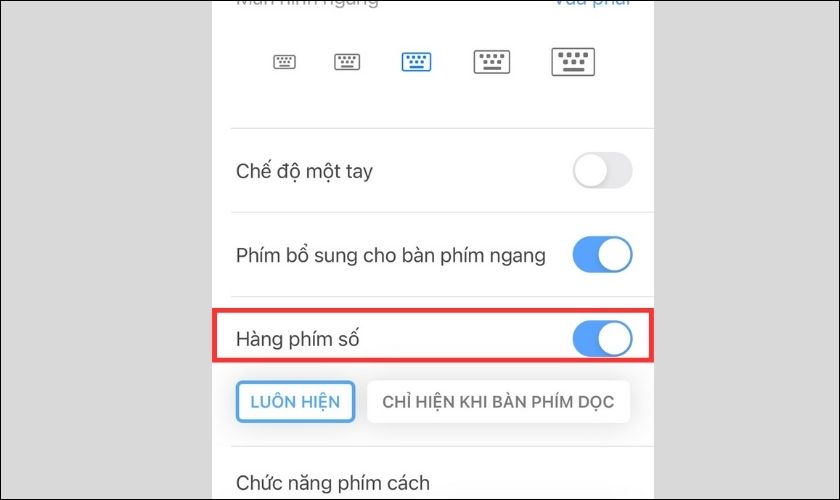
Để tiện sử dụng hãy đặt mặc định Laban Key bằng cách nhấn giữ quả địa cầu trong bàn phím rồi chọn LabanKey (Tiếng Việt).
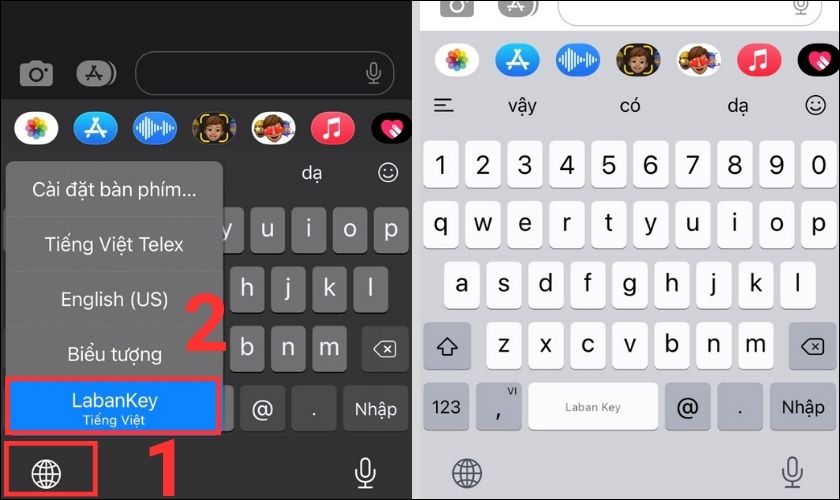
Laban Key là một ứng dụng gõ tiếng Việt rất tiện lợi. Ngoài dùng để thêm hàng số bạn cũng có thể sử dụng để chèn ảnh vào bàn phím trên iPhone. Tham khảo phần tiếp theo đây để biết cách cài đặt bàn phím iPhone có hình.
2. Hướng dẫn cài đặt hình nền trên bàn phím iPhone
Bạn đã quá nhàm chán với việc dùng bàn phím mặc định và có ý định thay đổi diện mạo mới cho bàn phím của mình. Xem ngay cách cài đặt bàn phím iPhone có ảnh nền cực đơn giản dưới đây.
Bước 1: Bạn cài đặt app Laban Key tương tự như hướng dẫn trong phần thêm phím số phía trên.
Bước 2: Mở ứng dụng Laban Key, tại đây bạn nhấn chọn dấu cộng ở giữa.
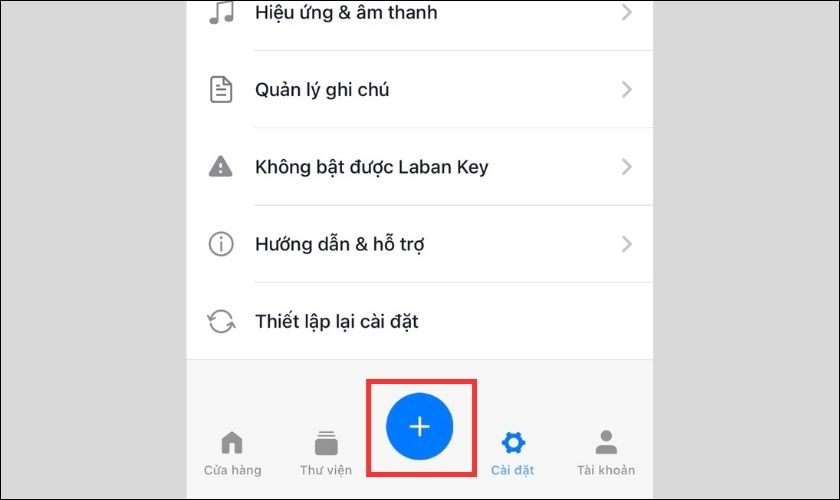
Bước 3: Tiếp tục ấn chọn Tạo chủ đề rồi vào mục Ảnh của bạn hoặc Thư viện ảnh để chọn hình.
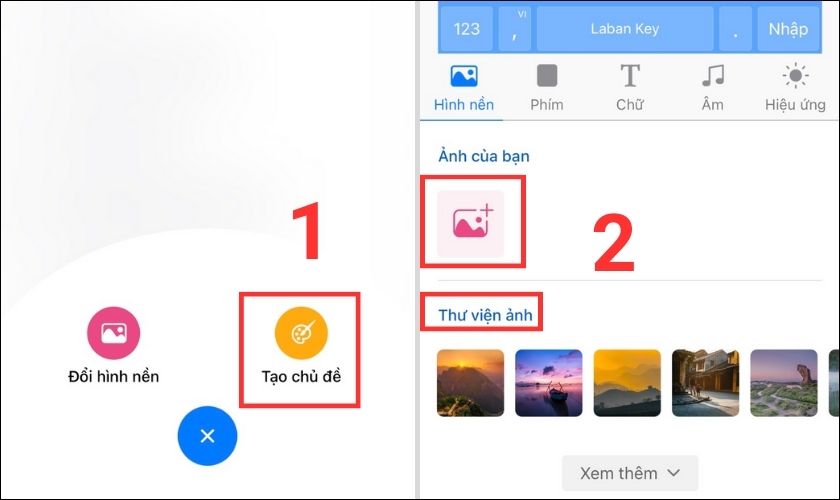
Bước 4: Sau đó hãy tuỳ chọn bức ảnh muốn sử dụng trong album. Bạn có thể điều chỉnh bức ảnh như cắt, xoay và làm mờ bức hình bằng cách kéo thanh điều chỉnh phía dưới. Cuối cùng bạn chọn vào dấu tích khi đã xong.
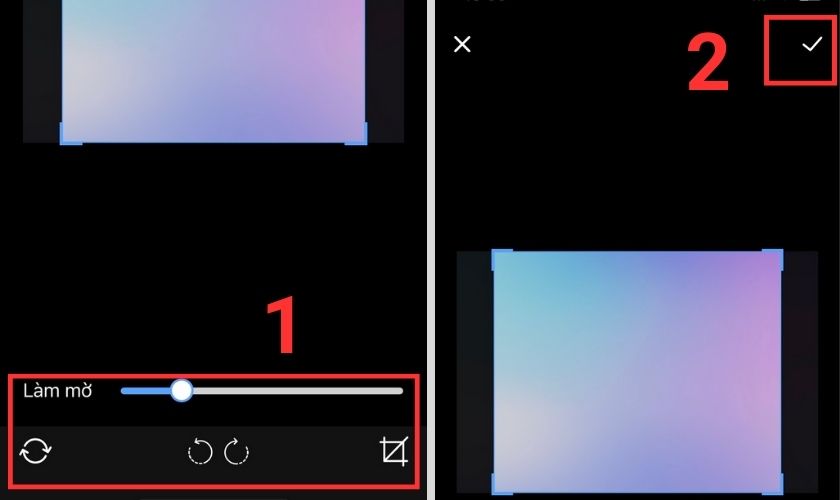
Bước 4: Lúc này hệ thống sẽ hiển thị giao diện bàn phím sau khi đã cài cho bạn xem thử. Nếu ưng ý thì bạn chọn dấu tích để đặt làm bàn phím chính.
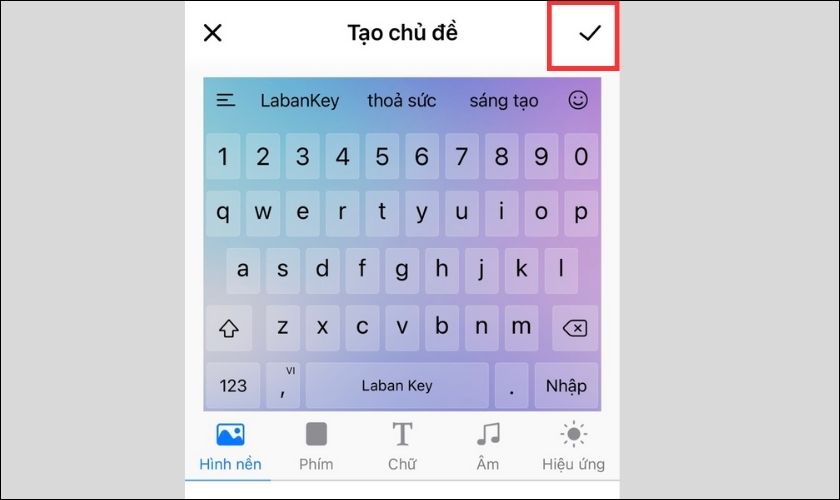
Hiện nay tuỳ có nhiều ứng dụng giúp cài đặt bàn phím có hình ảnh trên iPhone. Nhưng Laban Key vẫn được ưa dùng hơn hết bởi giao diện thân thiện, đơn giản không những vậy còn tích hợp nhiều tính năng.
3. Cách cài đặt bàn phím gõ tiếng Việt có dấu trên iPhone
Bàn phím iPhone của bạn không gõ được tiếng Việt có dấu mặc dù đã thử nhiều cách. Vậy thì hãy theo dõi cách cài đặt bàn phím iPhone có dấu đơn giản sau:
Bước 1: Bạn mở chức năng Cài đặt trên iPhone rồi vào Cài đặt chung.
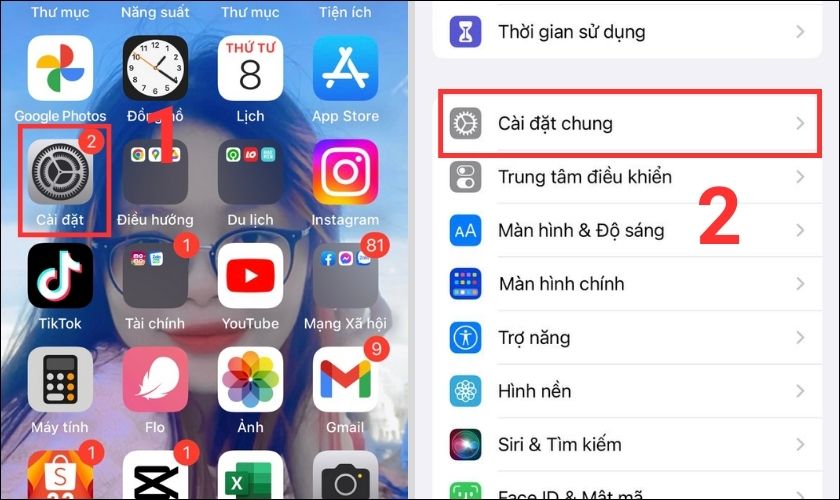
Bước 2: Tiếp đó kéo xuống chọn mục Bàn phím và nhấp tiếp vào Bàn phím.
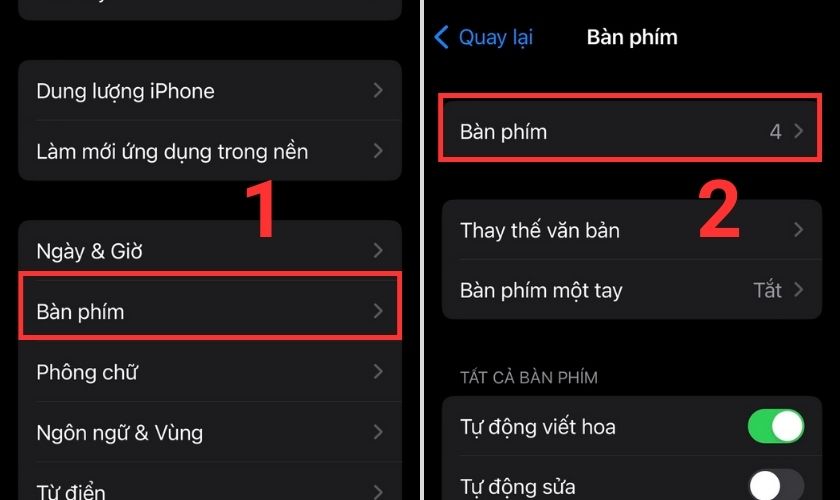
Bước 3: Ấn Thêm bàn phím mới và chọn tiếng Việt được gợi ý.
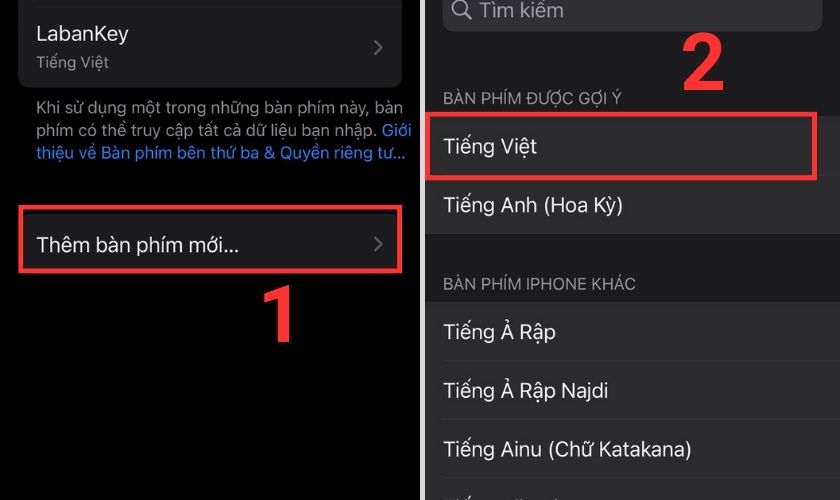
Bước 4: Bạn mở ứng dụng tin nhắn rồi nhấn giữ quả địa cầu để chuyển từ tiếng Anh sang tiếng Việt.
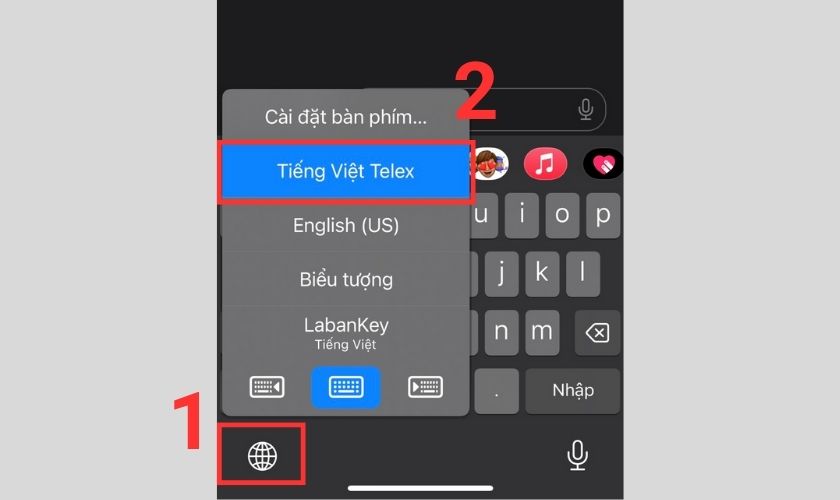
Như vậy, chỉ với vài bước là bạn đã biết cách cài đặt bàn phím gõ tiếng Việt có dấu trên iPhone rồi đúng không nào.
4. Cách điều chỉnh kích cỡ bàn phím iPhone to hơn
Nhiều người dùng cảm thấy kích cỡ chữ trên bàn phím iPhone nhỏ và hay bị nhấn nhầm ký tự. Vậy thì xem cách cài đặt bàn phím iPhone to hơn theo những cách dưới đây:
Cách 1: Tăng kích thước bàn phím iPhone to hơn
Bước 1: Bạn vào Cài đặt rồi chọn Màn hình & Độ sáng.
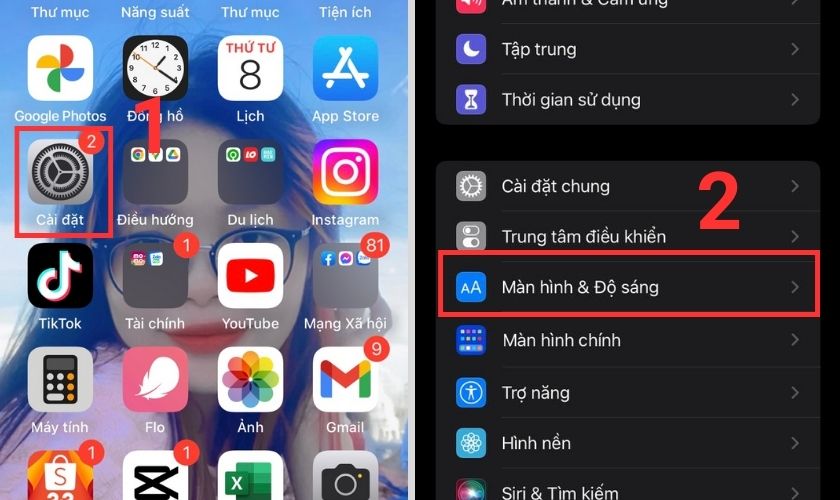
Bước 2: Kéo xuống tìm và nhấp chọn xem Thu phóng màn hình sau đó chuyển sang Chữ lớn hơn rồi ấn Xong.
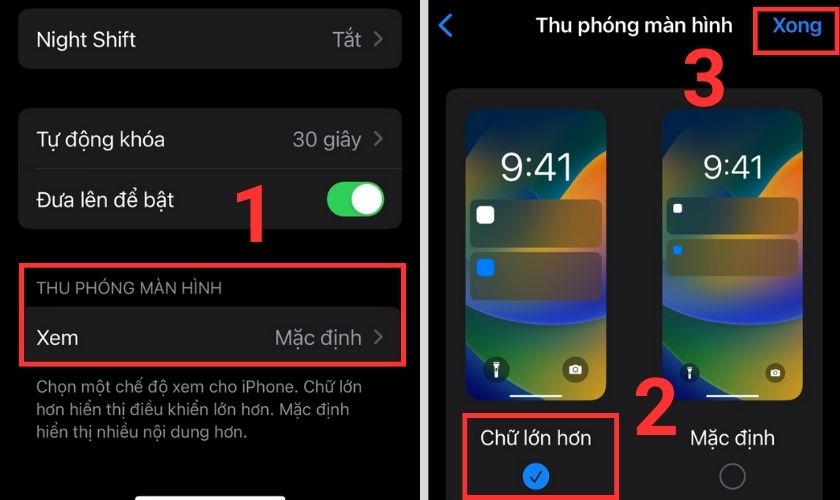
Cách 2: Điều chỉnh kích thước chữ lớn hơn
Bước 1: Bạn truy cập Cài đặt trên điện thoại rồi chọn mục Trợ năng.
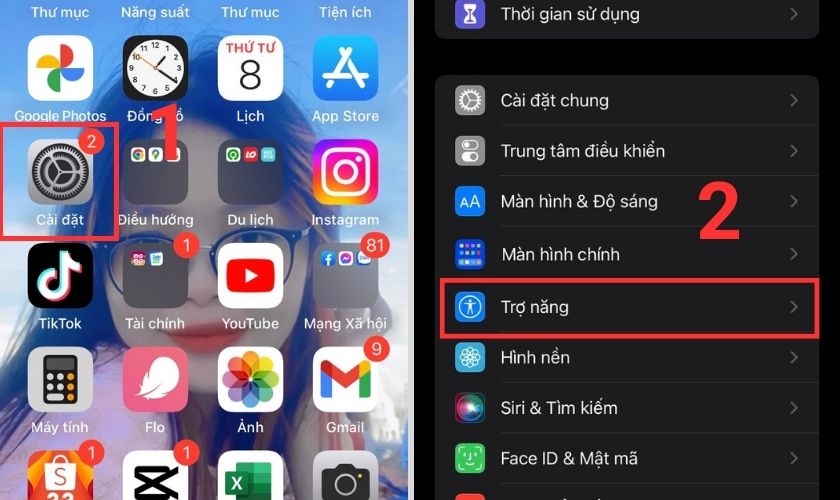
Bước 2: Nhấp chọn Chữ lớn hơn trong mục Màn hình & Cỡ chữ.
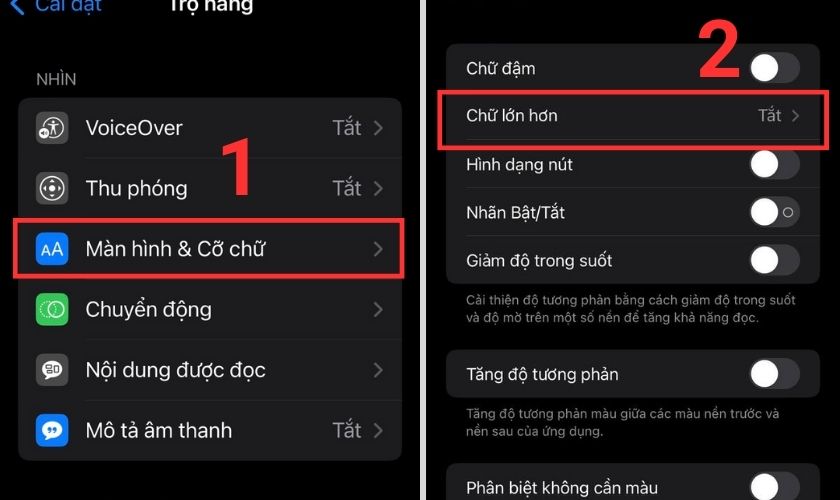
Bước 3: Gạt thanh trượt sang phải để bật tính năng Kích cỡ Trợ năng Lớn hơn. Sau đó bạn điều chỉnh kích thước theo ý muốn ở thanh ngang phía dưới màn hình.
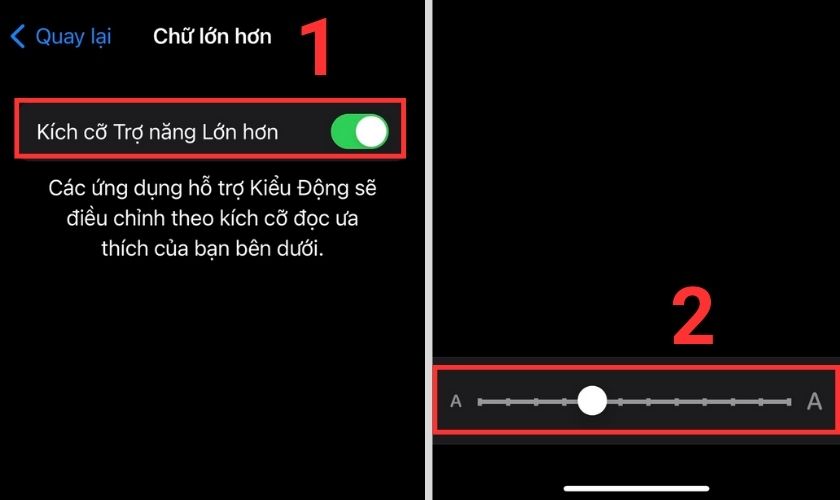
Với 2 cách đơn giản, nhanh chóng như trên là đã có thể chỉnh bàn phím iPhone to hơn rồi. Vậy là bạn không còn phải lo lắng việc ấn nhầm nội dung tin nhắn trong khi gửi nữa.
5. Hướng dẫn thêm bàn phím ngôn ngữ mới trên iPhone
Cài đặt thêm ngôn ngữ mới trong bàn phím iPhone giúp bạn nhanh chóng chuyển đổi sang ngôn ngữ khác. Để thêm ngôn ngữ thứ 2 thứ 3 vào bàn phím bạn làm như sau:
Bước 1: Truy cập vào Cài đặt chung trong chức năng Cài đặt trên iPhone.
Bước 2: Tiếp đó chọn mục Bàn phím rồi chạm tiếp vào Bàn phím.
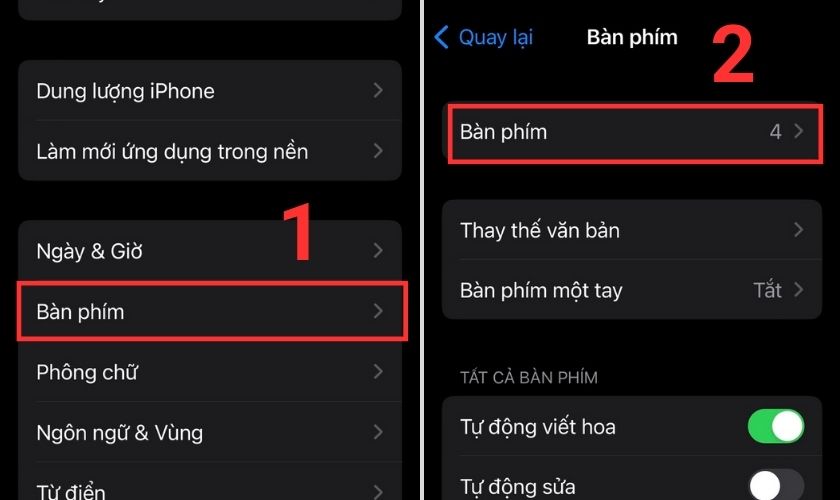
Bước 3: Đến đây bạn nhấp Thêm bàn phím mới…và chọn loại ngôn ngữ mà bạn muốn thêm là xong.
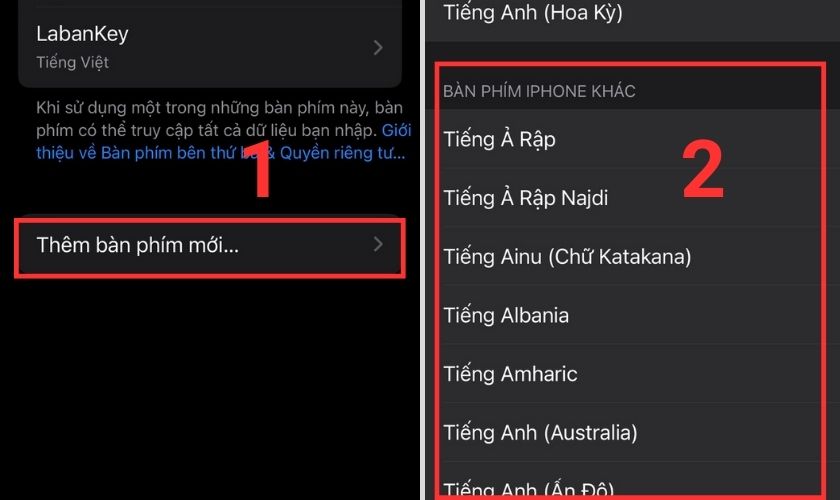
Trên iPhone tích hợp rất nhiều thứ tiếng của các nước cho bạn thoải mái chọn lưa. Khi muốn đổi qua bàn phím ngôn ngữ khác, bạn nhấn giữ quả địa cầu rồi nhấp vào ngôn ngữ cần đổi.
6. Cách tắt tính năng tự động sửa trên bàn phím iPhone
Điện thoại iPhone có một tính năng rất tiện ích đó là tự động sửa chính tả. Nhưng nhiều khi tính năng này sửa không đúng ý khiến bạn khó chịu. Khi này bạn nên biết đến cách tắt tính năng sửa chính tả trên bàn phím iPhone.
Bước 1: Bạn mở mục Cài đặt trên màn hình rồi nhấp chọn Cài đặt chung.
Bước 2: Tại đây bạn chọn Bàn phím sau đó kéo thanh trượt tại mục Tự động sửa để tắt.
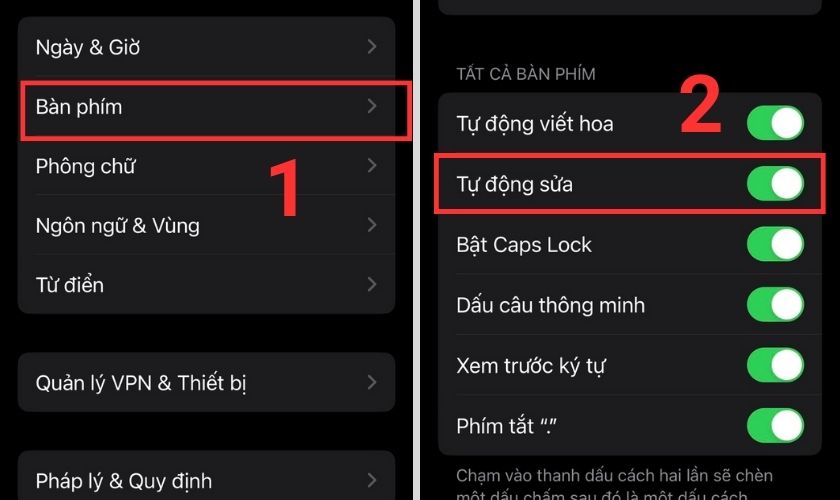
Như vậy chỉ với 2 bước là bạn đã tắt đi tính năng tự động sửa lỗi này rồi.
7. Cài đặt tính năng thay thế từ viết tắt trên iPhone
Tính năng thay thế từ viết tắt cũng là một tiện ích tuyệt vời trên bàn phím iPhone. Tính năng này giúp bạn gõ nhanh hơn trong lúc soạn thảo tin nhắn. Để kích hoạt thay thế từ viết tắt bạn thực hiện:
Bước 1: Bạn vào chức năng Cài đặt và chọn mục Cài đặt chung.
Bước 2: Sau đó chọn Bàn phím rồi vào tính năng Thay thế văn bản.
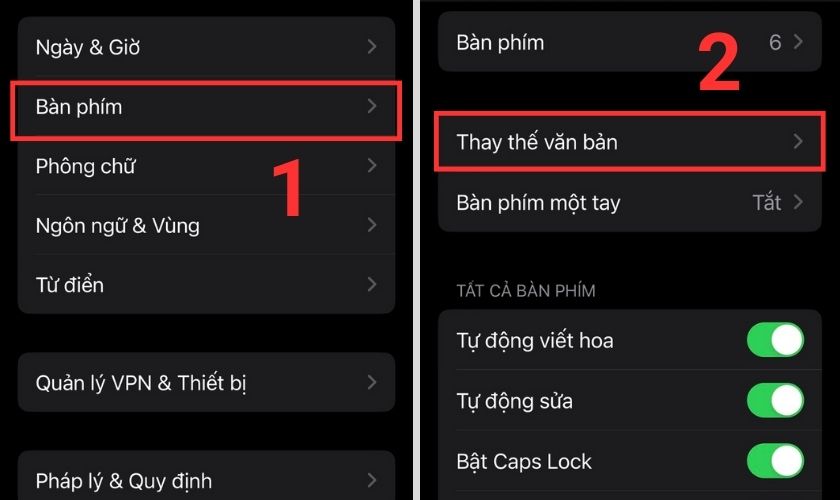
Bước 3: Tiếp đến hãy chọn biểu tượng dấu cộng để tạo từ viết tắt.
Tại mục Cụm từ bạn nhập câu từ cần viết tắt, sau đó nhập ký tự viết tắt trong phần Phím tắt rồi ấn Lưu là được.
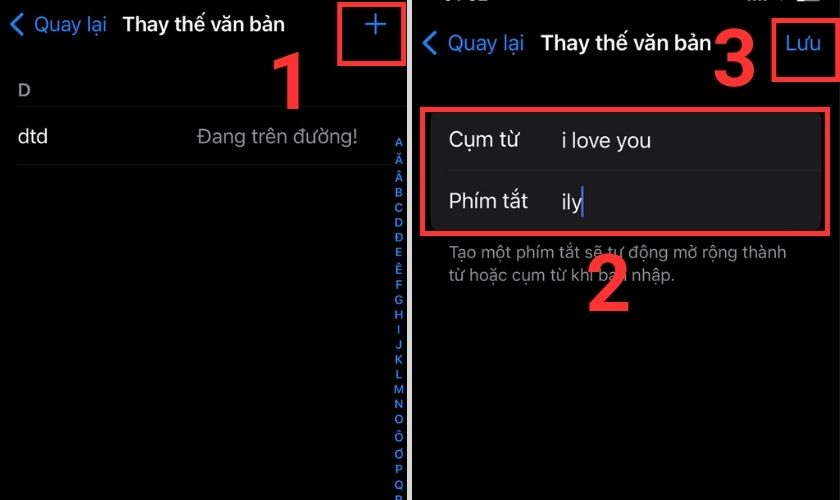
Khi đã cài đặt xong bạn chỉ cần gõ các từ viết tắt và ấn dấu cách là hệ thống sẽ tự hiểu và hiển thị đầy đủ cụm từ đó.
Vậy là bài viết trên đã hướng dẫn rất nhiều cách để cài đặt bàn phím iPhone. Hy vọng những thông tin trong bài giúp ích cho bạn khi muốn thay đổi bàn phím mặc định trên điện thoại. Nếu còn bất kỳ thắc mắc nào hãy để lại câu hỏi phía dưới để được giải đáp nhé.
Xem ngay nhiều bài viết thủ thuật công nghệ hay tại chuyên mục Tin Tức của website mỗi ngày!